Définir votre application de messagerie par défaut, E-mail, Suivant – Motorola Moto X Play Manuel d'utilisation
Page 32: Définir votre application de messagerie par, Défaut, Messages, Retour suivant menu plus
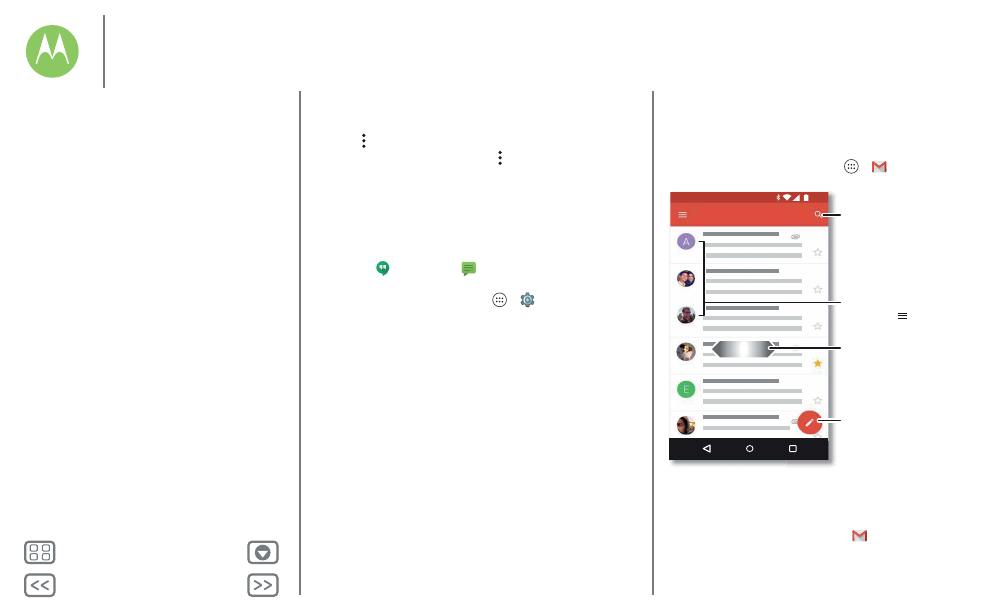
Messages
message de votre choix, puis appuyez sur une option. Pour
supprimer un fil de messages, ouvrez le fil, puis appuyez sur
Menu
>
Supprimer le fil
.
• Paramètres : appuyez sur Menu >
Paramètres
pour
modifier vos notifications et autres options.
Définir votre application de messagerie par
défaut
Vous pouvez également utiliser Hangouts™ pour envoyer et
recevoir des SMS/MMS.
Pour définir
Hangouts
ou
SMS/MMS
en tant
qu'application de messagerie par défaut :
Trouver la fonction : Applications
>
Paramètres
>
Plus
>
Application SMS par défaut
Pour en savoir plus sur Hangouts, voir « Chatter avec
Hangouts™ ».
Envoyez et recevez des e-mails. Paramétrez et gérez vos
comptes.
Trouver la fonction : Applications
>
Gmail
• Ajouter des comptes Gmail: la première fois que vous
allumez votre téléphone, vous devrez probablement
configurer votre compte Google™ ou vous y connecter. Ceci
permet de configurer l'application
Gmail
pour un compte.
13h51
10h17
8h44
2 déc
2 déc
Principal
B
11:35
Appuyez pour effectuer une
recherche dans vos e-mails.
Faites glisser l'écran
vers la gauche ou la
droite pour archiver
un message.
Appuyez pour sélectionner
plusieurs messages, puis
appuyez sur pour
sélectionner une option.
Appuyez pour
rédiger un nouvel
e-mail.
Messages
Démarrage rapide : messages
Lire, transférer et bien plus encore
Définir votre application de messagerie par